Wygodne jest posiadanie skrzynki odbiorczej, skrzynki wysłanych i innych skrzynek pocztowych przy sobie bez względu na to, gdzie jesteś, wystarczy zalogować się do popularnych usług, takich jak Gmail i Yahoo! Poczta. Ale czy to ze względów prywatności i bezpieczeństwa, czy ze względów technicznych, istnieje wiele powodów, dla których warto używać klienta poczty e-mail na komputerze. Wśród opcji open source Mozilla Thunderbird jest jedną z najpopularniejszych. Chociaż to oprogramowanie jest ogólnie przyjazne dla użytkownika, konfigurowalne i łatwe w obsłudze, zdarzają się sporadyczne błędy i decyzje dotyczące interfejsu, które powodują różne problemy.
Te instrukcje dotyczą Thunderbirda od 11.0.1 do 17.0.8. Wyniki w innych wersjach mogą się różnić.
Problem
Thunderbird nie działa sam. Kiedy instalujesz Thunderbirda na swoim komputerze, instalujesz go z wieloma innymi aplikacjami. Niektóre z tych aplikacji mogą zostać uruchomione na podstawie treści Twoich e-maili. W przypadku jednakowych lokalizatorów zasobów (adresów URL), które klikasz, takich jak adresy witryn internetowych, Thunderbird zwykle przekazuje zdarzenie do domyślnej przeglądarki internetowej.
W normalnych okolicznościach wszystko przebiega bez żadnych problemów. Większość systemów operacyjnych umożliwia wybranie domyślnej przeglądarki internetowej na pewnym ekranie konfiguracji, a większość przeglądarek internetowych umożliwia wybranie ich jako opcji domyślnej. Czasami jednak coś idzie nie tak i musisz wiedzieć, jak wyraźnie powiedzieć Thunderbirdowi, której przeglądarki ma używać.
Ustaw domyślną przeglądarkę w Thunderbirdzie
Ta technika nie zmienia domyślnej przeglądarki internetowej we wszystkich aplikacjach. To ustawienie dotyczy tylko Thunderbirda.
W systemie Linux ta zmiana powinna działać w określonej dystrybucji z określonym środowiskiem graficznym. Jeśli chcesz tworzyć powiązania symboliczne do swojej przeglądarki internetowej pod aliasem, edytować lub zagłębić się w Edytorze konfiguracji Thunderbirda, następująca sugestia równie prawdopodobnie zadziała i pozwoli zaoszczędzić czas.
- Otwórz Thunderbirda.
-
Idź do menu Edytuj i wybierz Preferencje.
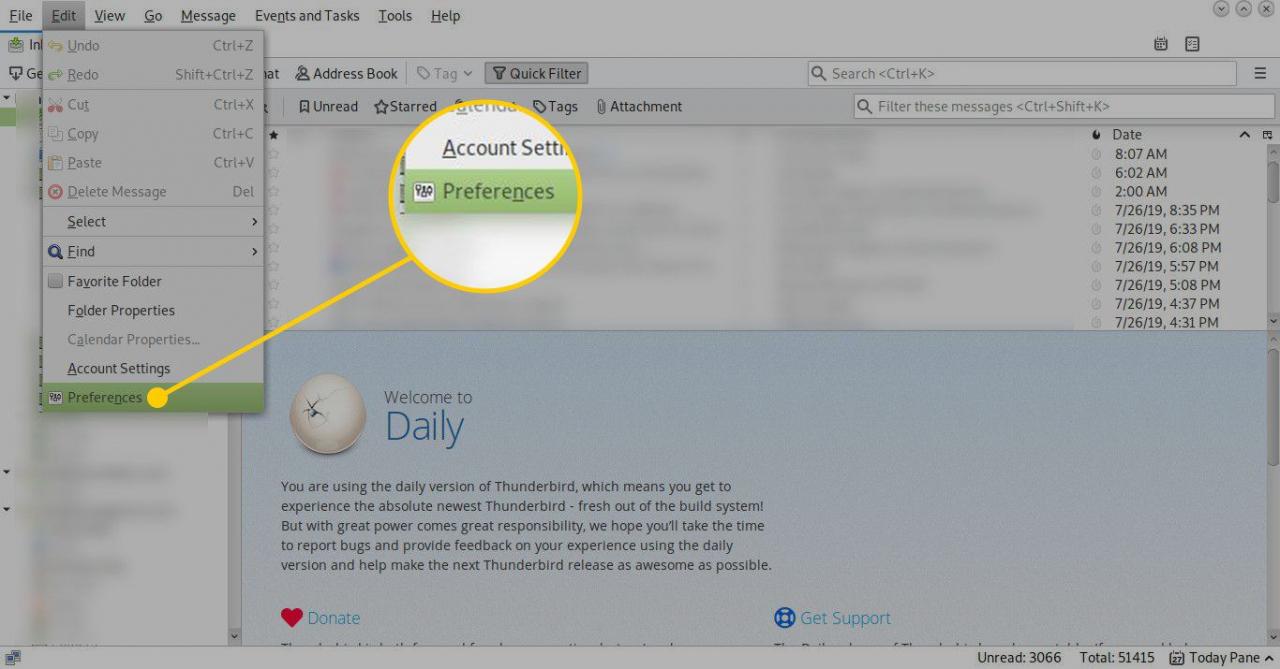
-
w oknie Preferencje, wybierz Zaawansowane.
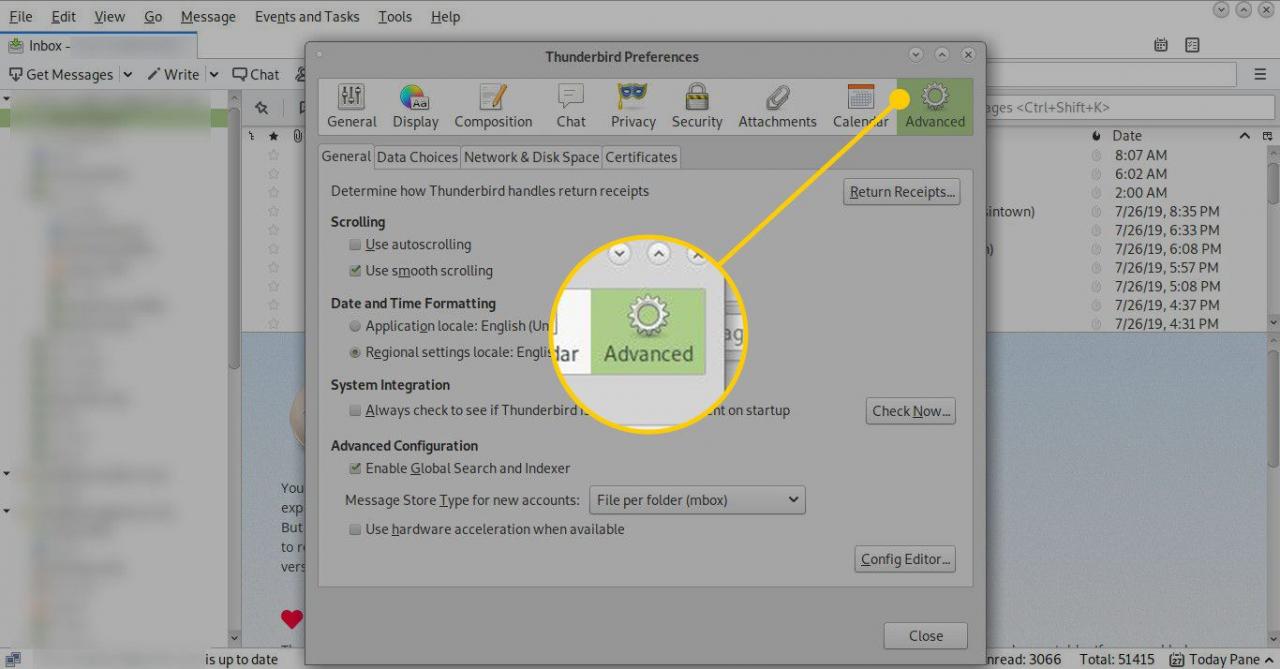
-
W prawym dolnym rogu okna wybierz Edytor konfiguracji.
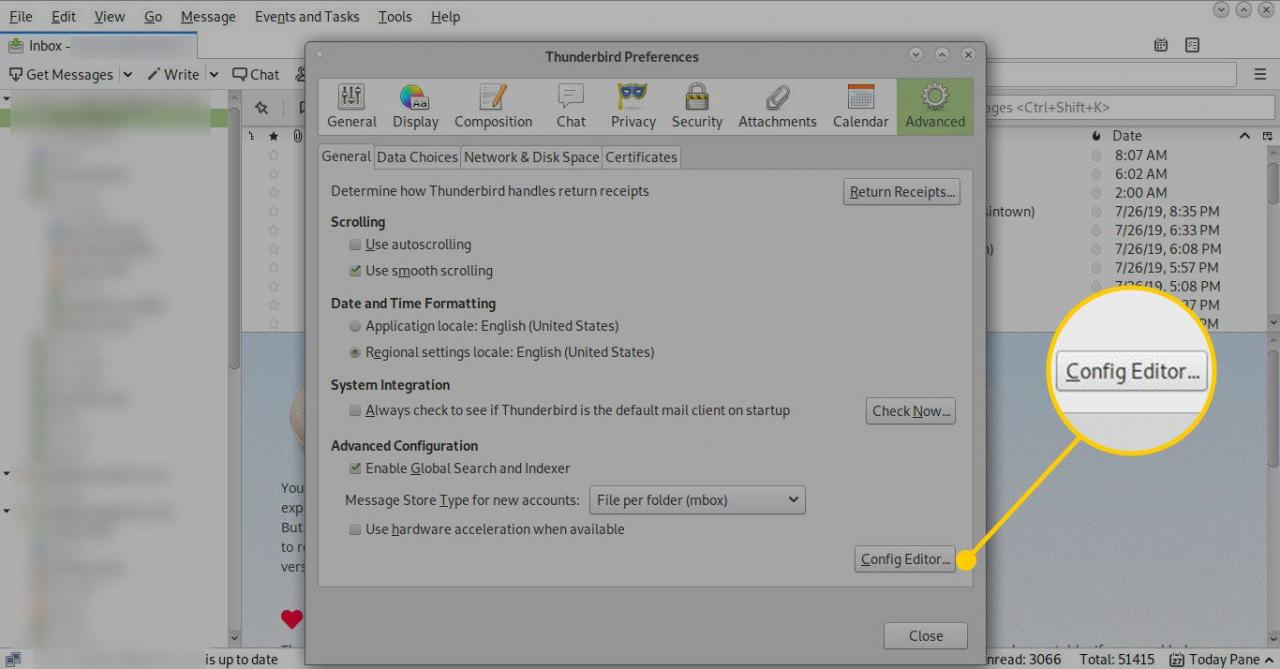
-
Otworzy się kolejne okno z ostrzeżeniem, że możesz potencjalnie uszkodzić Thunderbirda w Edytorze konfiguracji. Wybierz Akceptuję ryzyko, by ruszyć dalej.
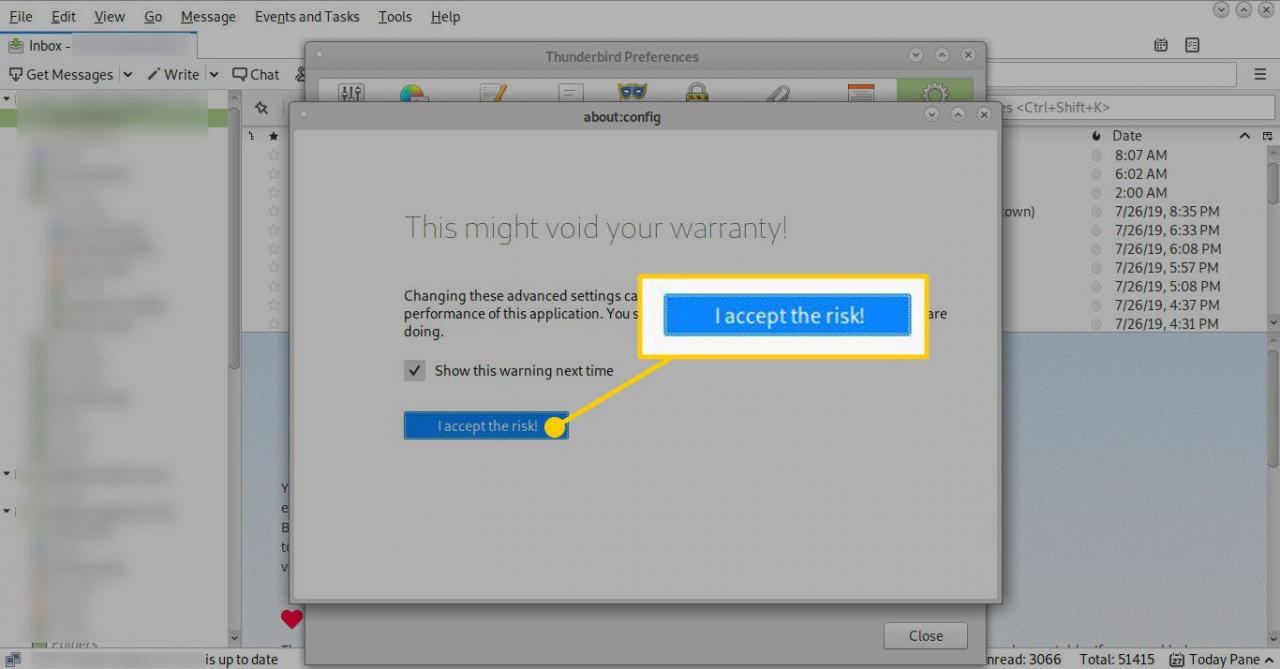
-
Skorzystaj z wyszukiwania w górnej części okna Edytora konfiguracji, aby znaleźć network.protocol-handler.warn-external.http.
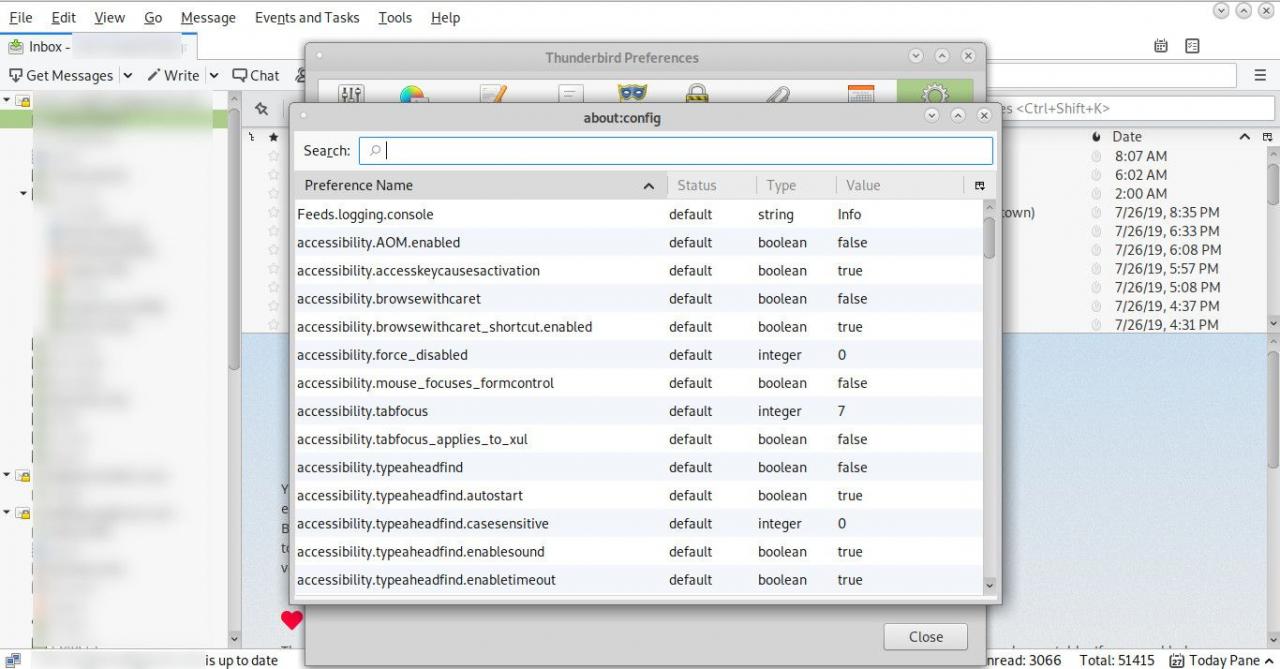
-
Kliknij dwukrotnie network.protocol-handler.warn-external.http i network.protocol-handler.warn-external.https, aby zmienić ich wartość na Prawdziwą.
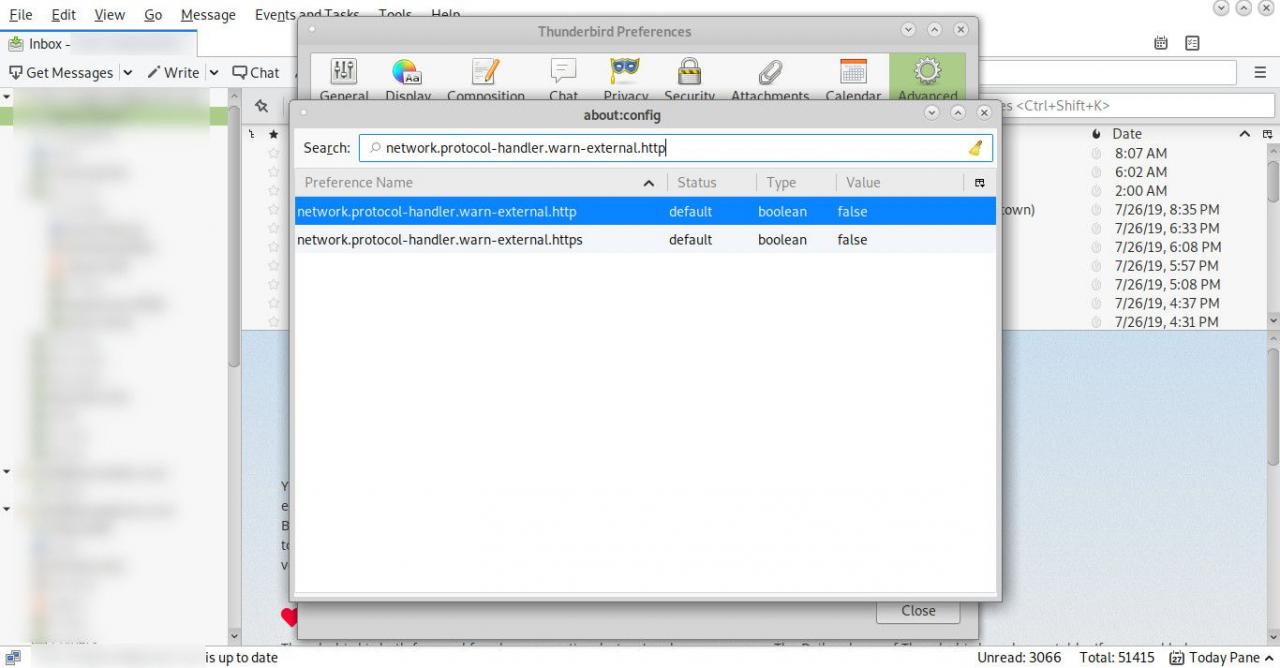
- Zamknij Edytor konfiguracji.
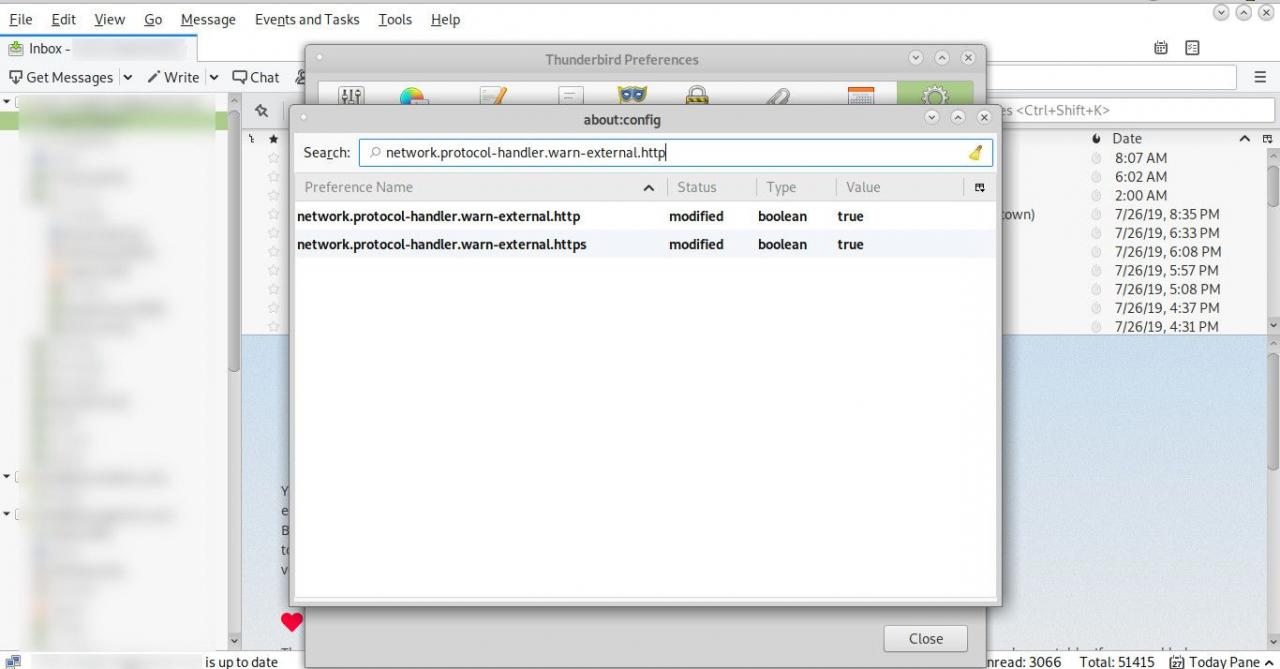
-
w oknie Preferencje, wybierz Załączniki.
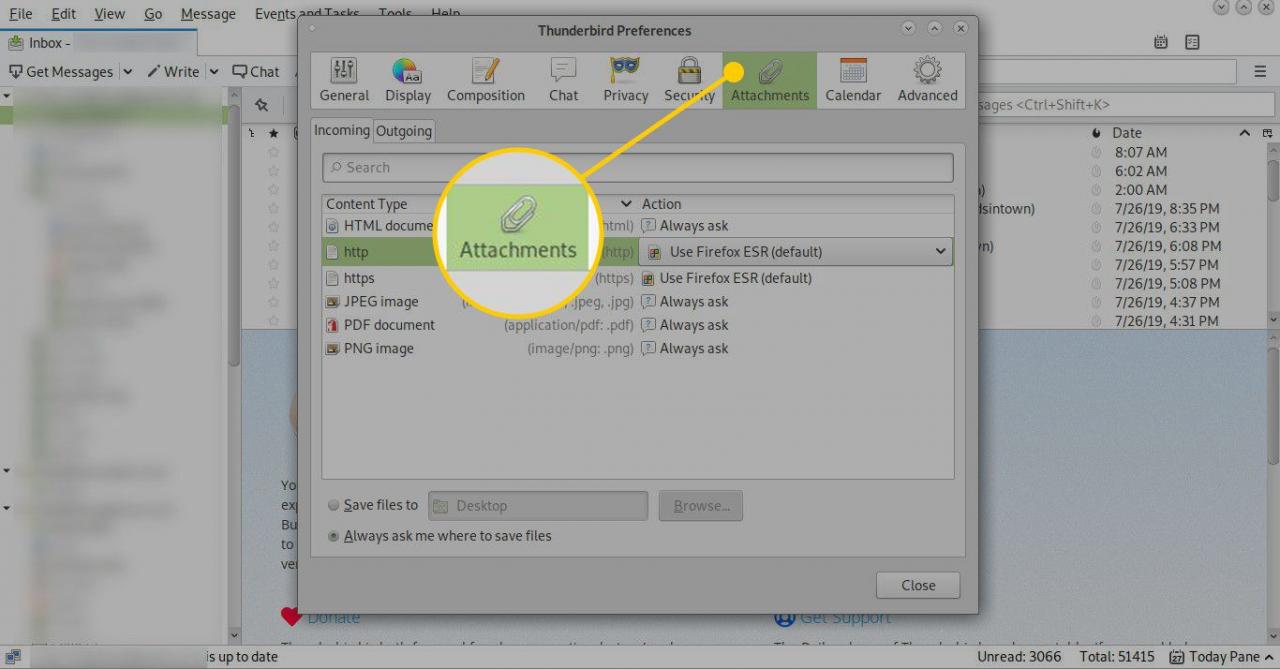
-
Idź do zakładki Typ zawartości i poszukaj http (http). Wybierz wartość w kolumnie Akcja w tym samym wierszu, aby wyświetlić listę opcji do wyboru, która obejmuje przeglądarki internetowe aktualnie zainstalowane na komputerze. Wybierz nową akcję, którą Thunderbird ma wykonać, gdy napotka adres URL zaczynający się od http.
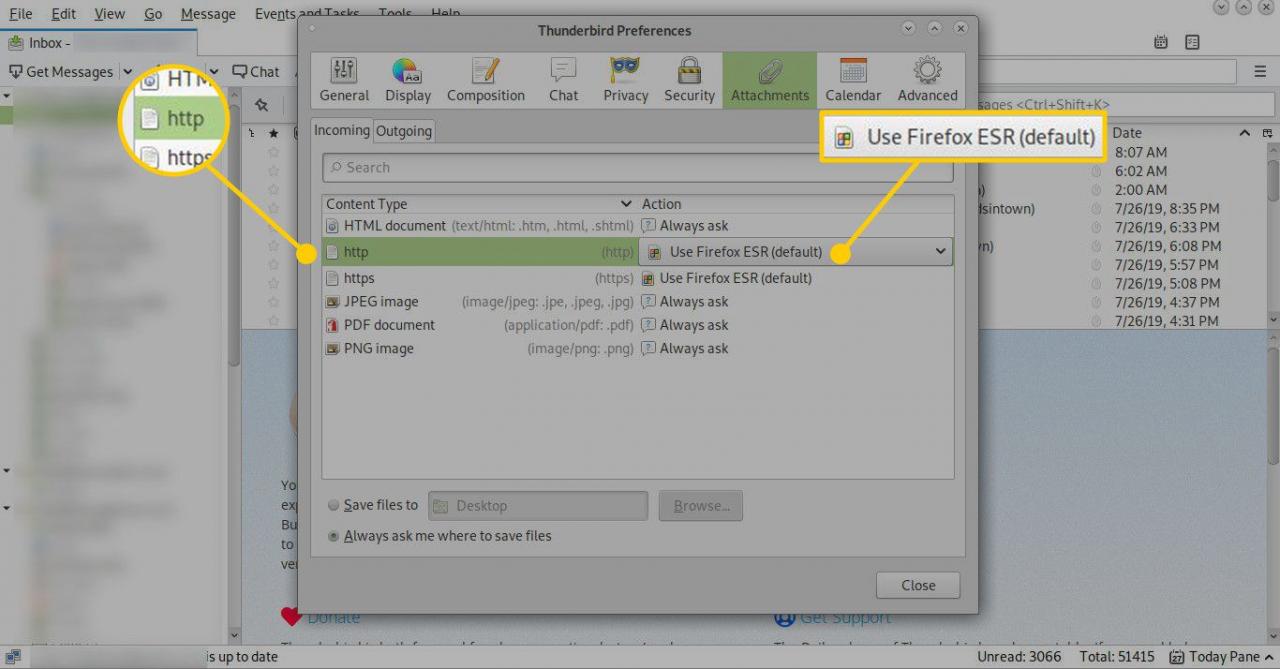
-
Zrób to samo dla https (https) w kolumnie Typ zawartości. Będzie to funkcjonować za każdym razem, gdy Thunderbird otworzy adres URL zaczynający się od https.
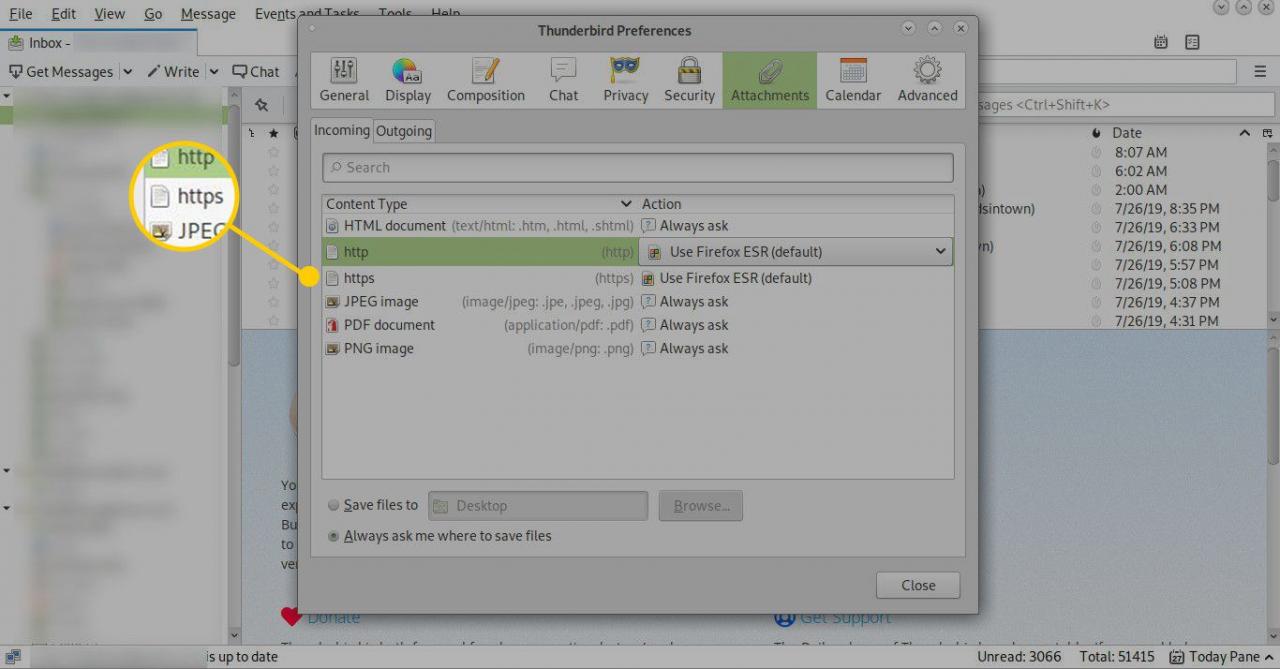
-
naciśnij Zamknij, aby wyjść z okna Preferencji.
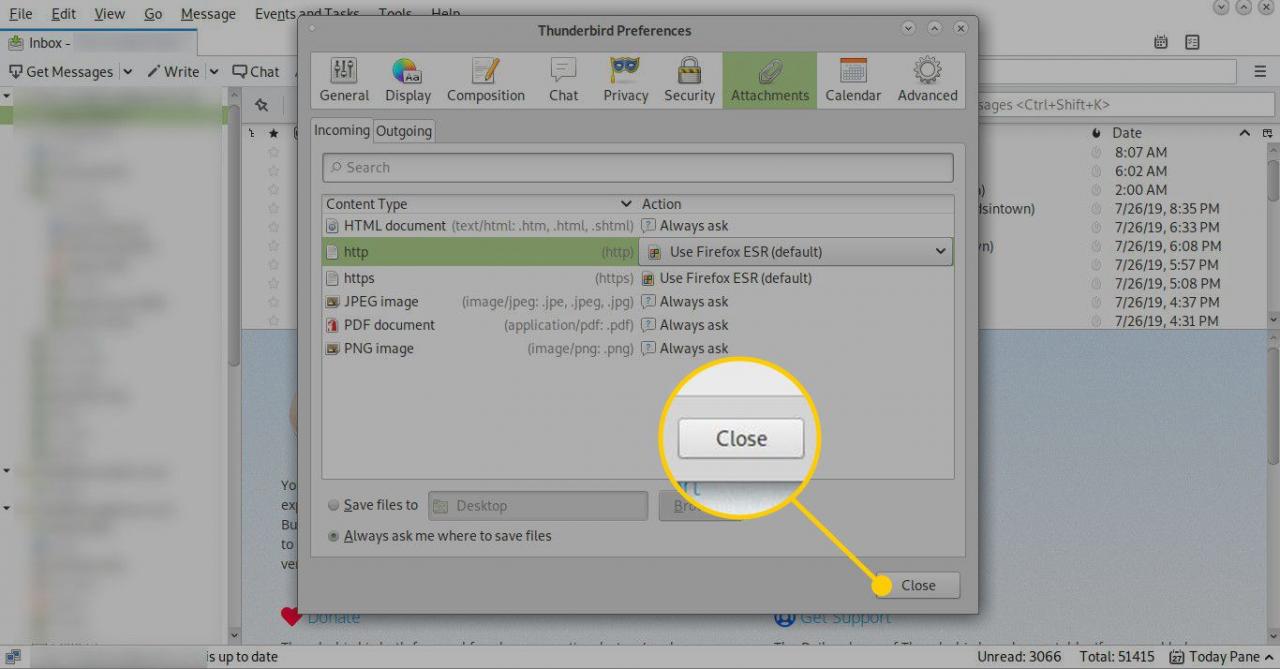
- Uruchom ponownie Thunderbirda.
Jeśli wszystko zadziała, Thunderbird wyśle kliknięcia adresów URL do dowolnej wybranej przeglądarki.
Pro Tip
Wykonując powyższe kroki, możesz ustawić Thunderbirda tak, aby używał przeglądarki internetowej innej niż domyślna, z której korzystają pozostałe aplikacje komputera. Może to być przydatne, jeśli obawiasz się wirusów docierających z wiadomości e-mail i chcesz przeglądać te strony internetowe tylko w przeglądarce internetowej o wysokim poziomie bezpieczeństwa.
Możesz też obsługiwać adresy URL oparte na protokole HTTP w jednej przeglądarce i za pomocą protokołu HTTPS w innej. Ponownie, może to być coś do rozważenia zarówno w kwestiach bezpieczeństwa, jak i prywatności. Chociaż możesz ufać swoim żądaniom https (zaszyfrowanym) do którejkolwiek z zainstalowanych przeglądarek internetowych, możesz chcieć, aby żądania HTTP (niezaszyfrowane) były obsługiwane przez inną przeglądarkę.
A u mnie w TB 91.11.0, win10, niestety, nie pojawiają się opcje http i https do edycji (pkt 9 instrukcji) :/